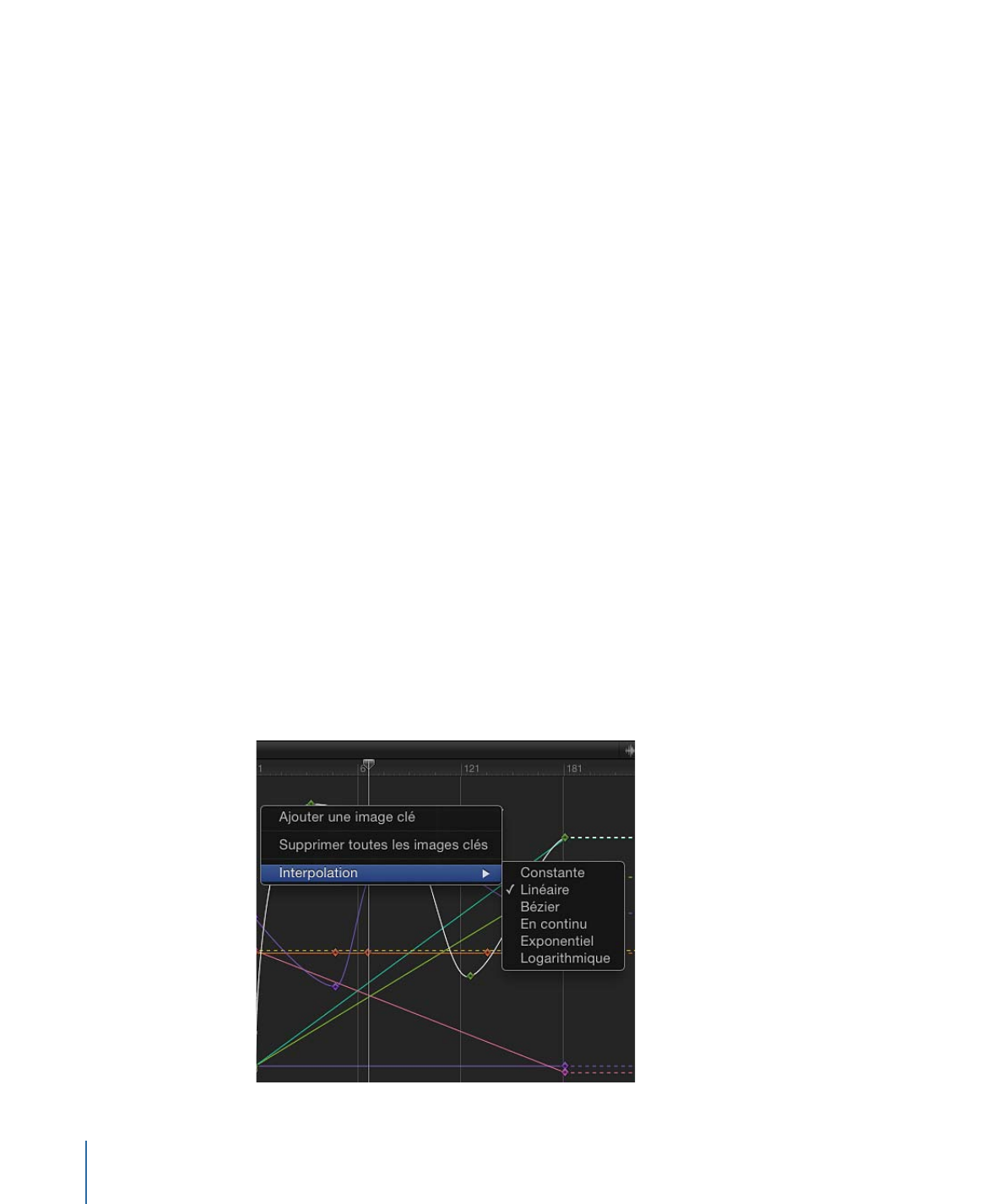
Modification des courbes
L’éditeur d’images clés vous permet de modifier les courbes entre les images clés. Il s’agit
peut-être de la fonction la plus utile de l’éditeur d’images clés. Même s’il est possible de
créer manuellement presque n’importe quelle forme de courbe nécessaire pour créer
l’animation souhaitée, Motion vous fournit aussi des outils permettant de contrôler les
valeurs des paramètres d’interpolation et d’extrapolation automatique.
Pour définir l’interpolation d’une courbe, vous devez sélectionner l’image clé à modifier.
La méthode que vous choisissez détermine la distribution des valeurs via, dans ou en
dehors de l’image clé sélectionnée. En utilisant différents algorithmes mathématiques de
préréglages, vous pouvez altérer dramatiquement l’impact de vos effets.
Pour définir une méthode d’interpolation pour une image clé
µ
Cliquez sur une image clé tout en maintenant la touche ctrl enfoncée, choisissez
Interpolation dans le menu contextuel, puis choisissez une méthode dans le sous-menu.
µ
Sélectionnez plusieurs images clés, cliquez sur l’une d’elles tout en maintenant la touche
ctrl enfoncée, choisissez Interpolation depuis le menu contextuel, puis choisissez une
méthode dans le sous-menu.
La méthode d’interpolation choisie est appliquée à l’ensemble de la sélection.
Pour définir une méthode d’interpolation sur un segment de courbe
µ
Cliquez sur un segment entre deux images clés tout en maintenant la touche ctrl enfoncée,
choisissez Interpolation dans le menu contextuel, puis choisissez une méthode dans le
sous-menu.
Seul le segment situé entre les deux images clés est affecté par la méthode d’interpolation
choisie. Vous pouvez définir différentes méthodes d’interpolation pour d’autres segments
de la même courbe.
692
Chapitre 12
Images clés et courbes
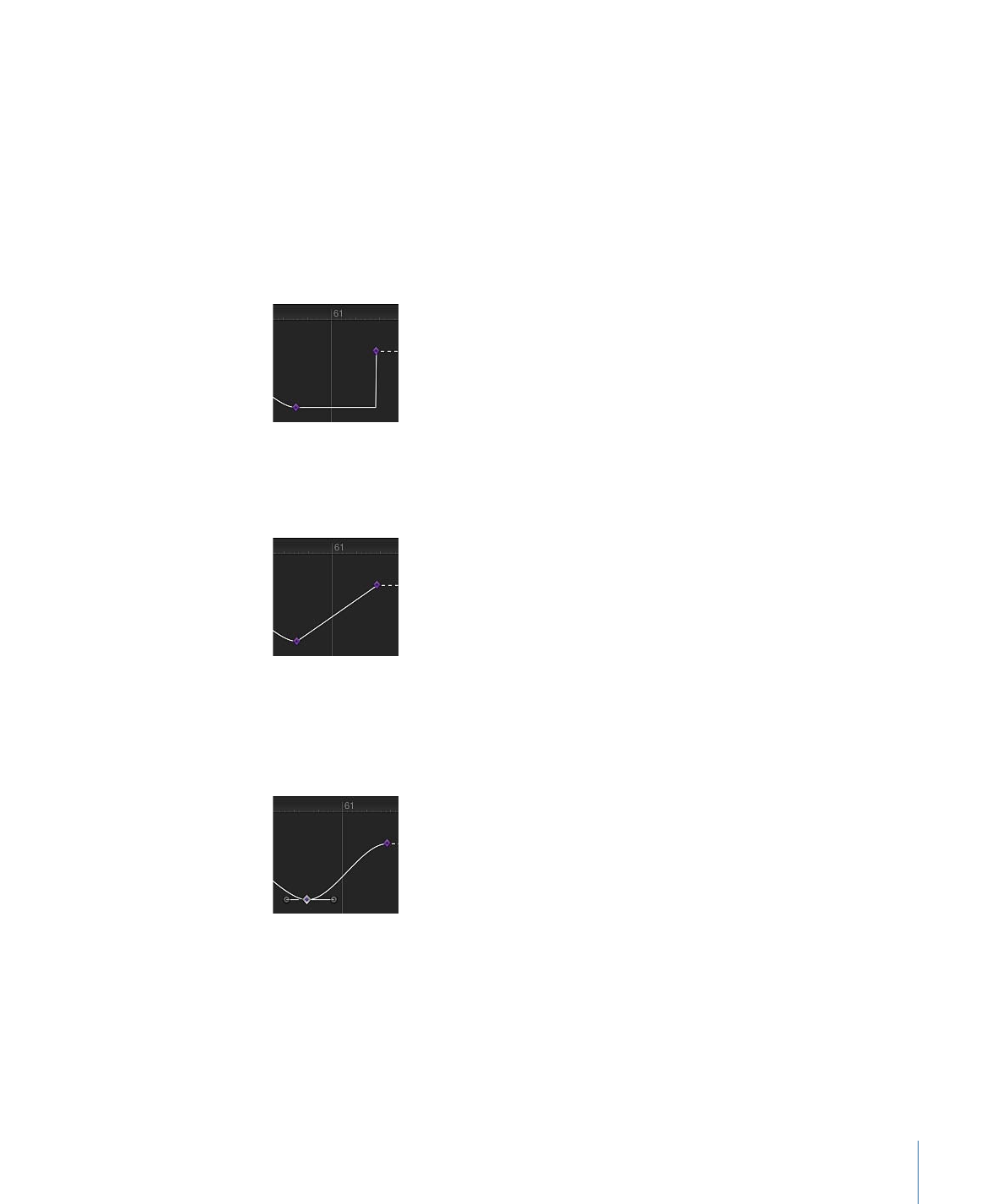
Lorsque différentes méthodes d’interpolation sont appliquées aux segments d’une courbe
d’animation, les méthodes utilisées dans la courbe apparaissent avec un tiret en regard
de leur nom dans le sous-menu Interpolation (dans la liste des paramètres de l’éditeur
d’images clés).
Les méthodes d’interpolation proposées sont les suivantes :
• Constante : cette méthode maintient la valeur actuelle de l’image clé lorsqu’elle est
appliquée à un segment ou à une image clé, puis adopte directement la nouvelle valeur
à l’image clé suivante.
• Linéaire : appliquée à une image clé, cette méthode crée une distribution uniforme de
valeurs à travers l’image clé à partir de ses deux images clés adjacentes. Appliquée à
un segment, elle distribue uniformément les valeurs entre les points.
• Bézier : cette méthode vous permet de manipuler la courbe d’images clés manuellement
en faisant glisser les poignées. Si plusieurs images clés Bézier sont sélectionnées, ou
que l’interpolation Bézier est appliquée au segment de courbe, les poignées de toutes
les images clés sélectionnées sont modifiées.
693
Chapitre 12
Images clés et courbes
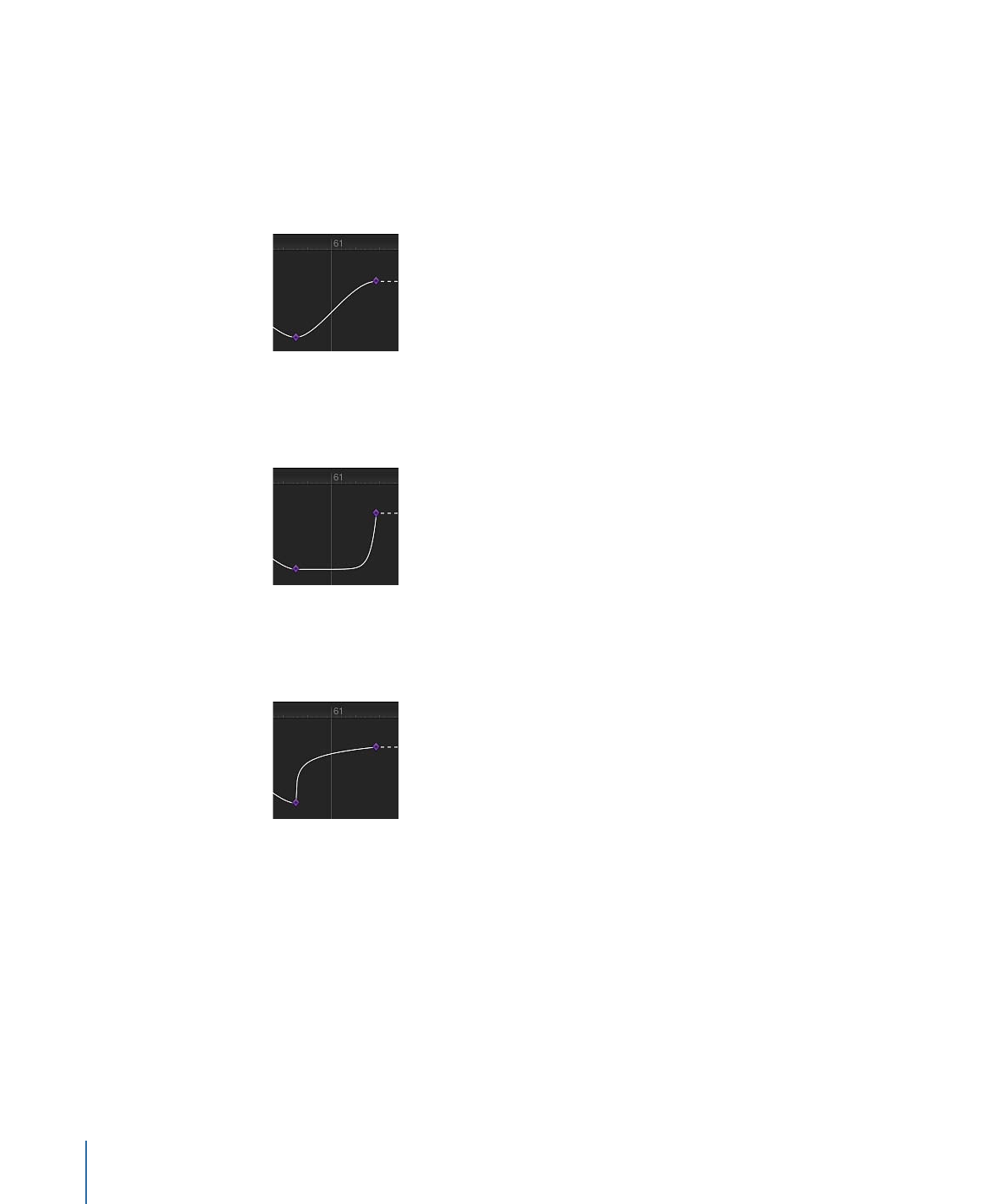
• En continu : cette méthode fonctionne comme l’interpolation Bézier, mais sans accès
aux poignées (qui sont calculées automatiquement). Le paramètre commence à changer
progressivement, atteint son taux d’accélération maximum au milieu, puis ralentit
légèrement en s’approchant de la deuxième image clé. Lorsqu’il est appliqué à une
image clé, les segments avant et après l’image clé sont modifiés. Lorsqu’il est appliqué
à un segment de courbe, c’est le segment entre les images clés qui est modifié.
• Exponentiel : cette méthode crée une courbe exponentielle entre l’image clé actuelle
et la suivante, en commençant par modifier très lentement la valeur, puis en atteignant
son taux d’accélération maximal à l’approche de l’image clé suivante.
• Logarithmique : cette méthode crée une courbe logarithmique entre l’image clé actuelle
et la suivante, en commençant par modifier très rapidement la valeur, puis en
ralentissant de manière considérable à l’approche de l’image clé suivante.
694
Chapitre 12
Images clés et courbes
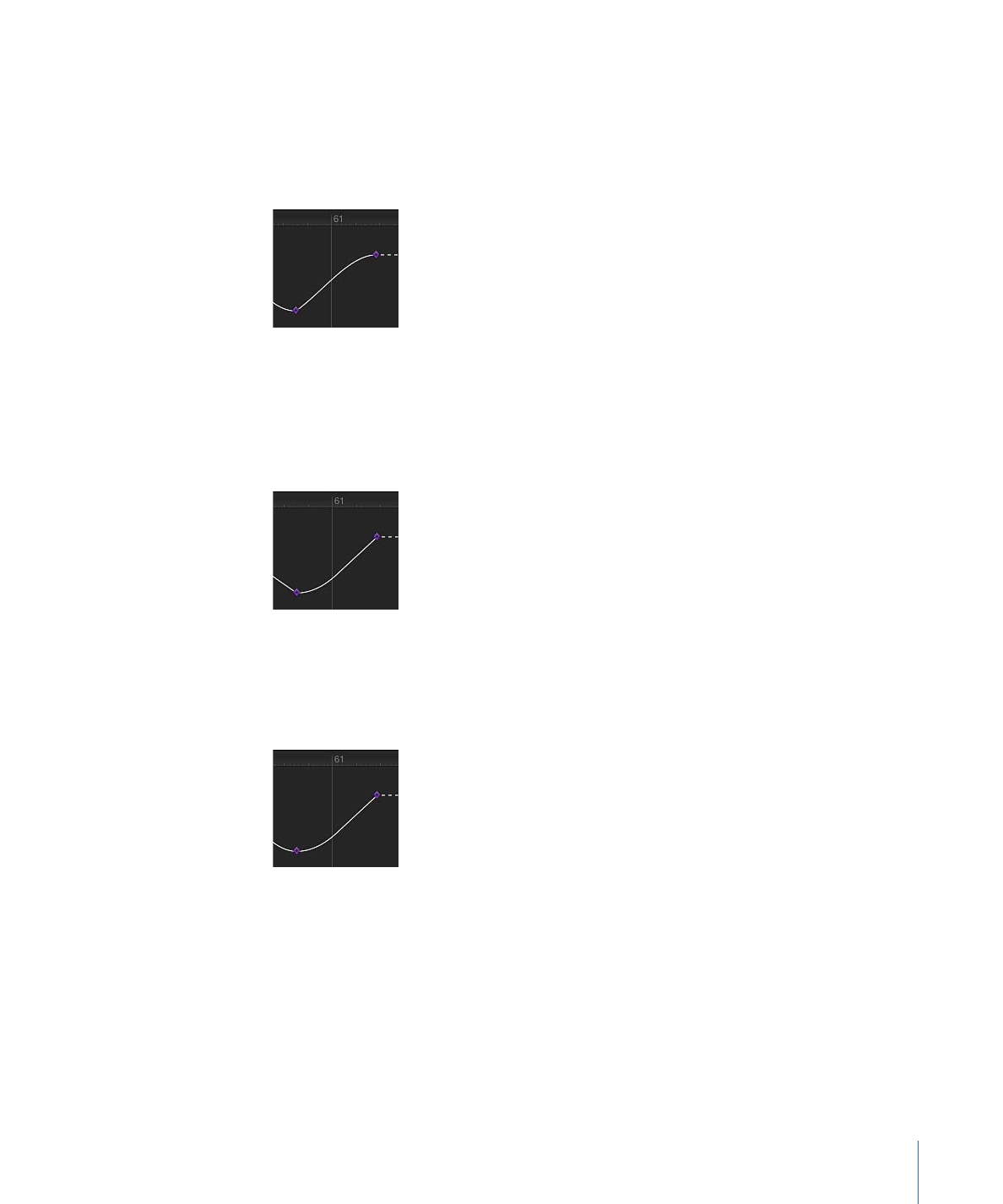
• Atténuation en entrée : cette méthode a un effet d’inertie inversé de sorte que le
changement de valeur ralentit en se rapprochant d’une image clé. Lorsqu’il est appliqué
à un segment courbe, le changement de valeur entre dans le segment. Cette option
n’est disponible que si vous cliquez sur une image clé en maintenant la touche ctrl
enfoncée ; elle n’est pas disponible dans le menu local Animation.
• Atténuation en sortie : cette méthode crée un retard de type inertiel de sorte que le
changement de valeur commence plus lentement à la sortie d’une image clé. Lorsqu’il
est appliqué à un segment courbe, le changement de valeur sort du segment. Cette
option n’est disponible que si vous cliquez sur une image clé en maintenant la touche
ctrl enfoncée ; elle n’est pas disponible dans le menu local Animation.
• Atténuation en entrée/sortie : cette méthode est une combinaison des méthodes
Atténuation en entrée et Atténuation en sortie. Cette option n’est disponible que si
vous cliquez sur une image clé en maintenant la touche ctrl enfoncée ; elle n’est pas
disponible dans le menu local Animation.
Vous pouvez également appliquer une méthode d’interpolation sur le paramètre complet.
695
Chapitre 12
Images clés et courbes
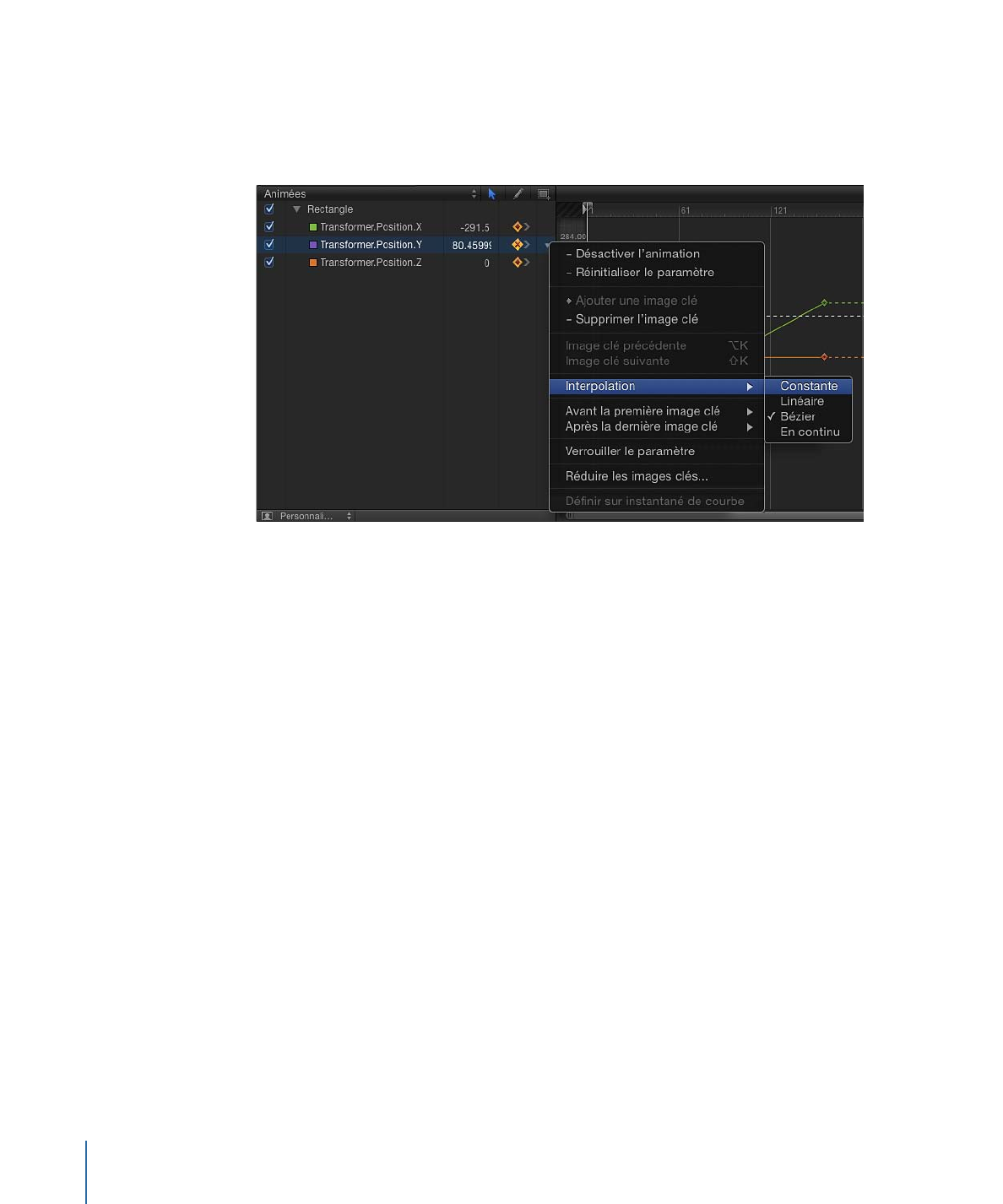
Pour changer la méthode d’interpolation d’un paramètre entier
µ
Cliquez dans la cinquième colonne de la liste des paramètres de l’éditeur d’images clés
pour ouvrir le menu Animation, puis choisissez une méthode dans le sous-menu
Interpolation.
La méthode d’interpolation sélectionnée est appliquée à la courbe de ce paramètre.
Pour changer la méthode d’interpolation de plusieurs paramètres
1
Dans la liste des paramètres de l’éditeur d’images clés, maintenez la touche Maj enfoncée
pour sélectionner plusieurs paramètres.
2
Cliquez dans la cinquième colonne de la liste des paramètres de l’éditeur d’images clés
pour ouvrir le menu Animation, puis choisissez une méthode dans le sous-menu
Interpolation.
La méthode d’interpolation choisie est appliquée à toutes les courbes sélectionnées.